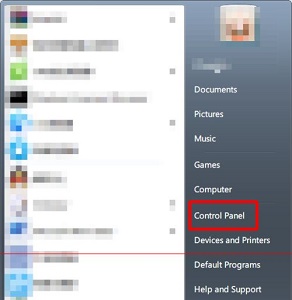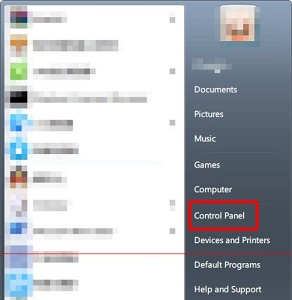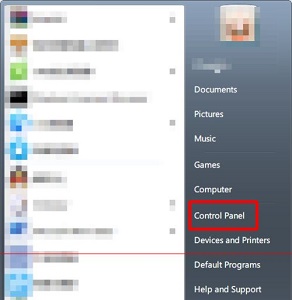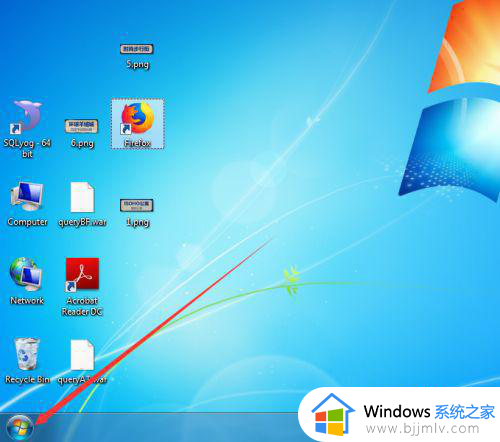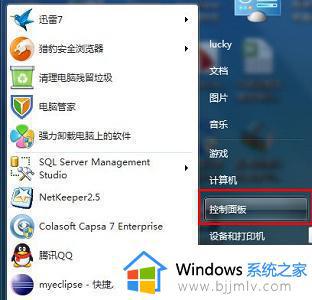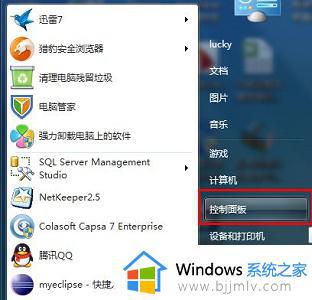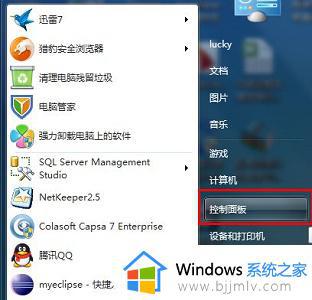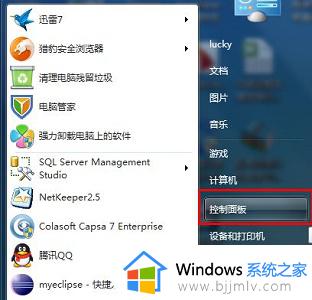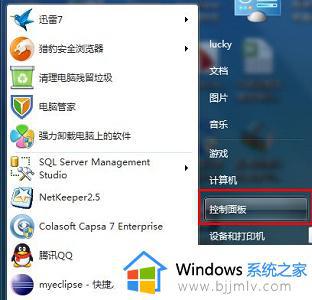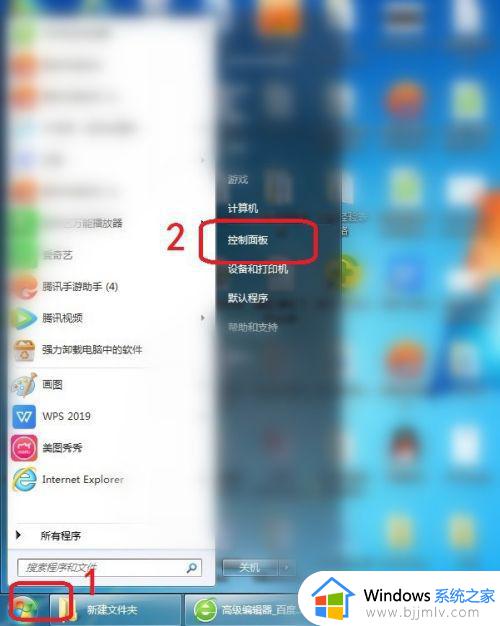win7怎么设置语言为中文 win7电脑如何修改系统语言为中文
更新时间:2023-10-27 13:46:43作者:skai
随着科技的发展,我们大家基本上都使用上win7操作系统了,有些小伙伴在使用的时候发现自己的电脑语言是英文,这样看着十分的麻烦,于是就想要知道怎么设置成中文,对此我们应该怎么操作呢,接下来小编就带着大家一起来看看win7电脑如何修改系统语言为中文,快来学习一下吧。
具体方法:
1、首先点击屏幕左下角的按钮,然后选择Control Panel。

2、找到Clock,Language。and Region下的Change dispaly language。
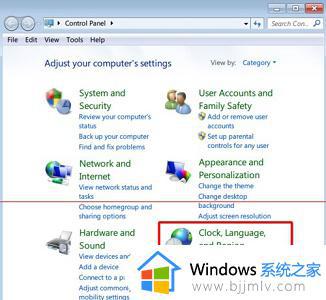
3、点击下方English就可以在下拉菜单中选择简体中文了。
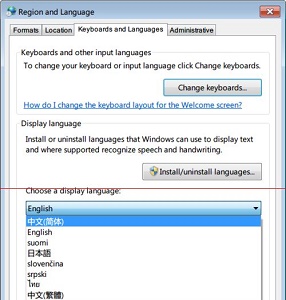
4、确定之后点击Log off now注销并重启电脑。
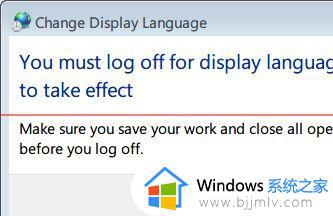
5、回来之后我们就可以看到语言更改为中文了。
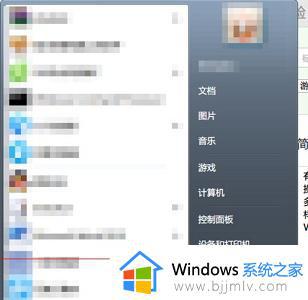
以上全部内容就是小编带给大家的win7电脑修改系统语言为中文方法详细内容分享啦,还不清楚怎么设置语言为中文的话就快点跟着小编一起进行操作吧。